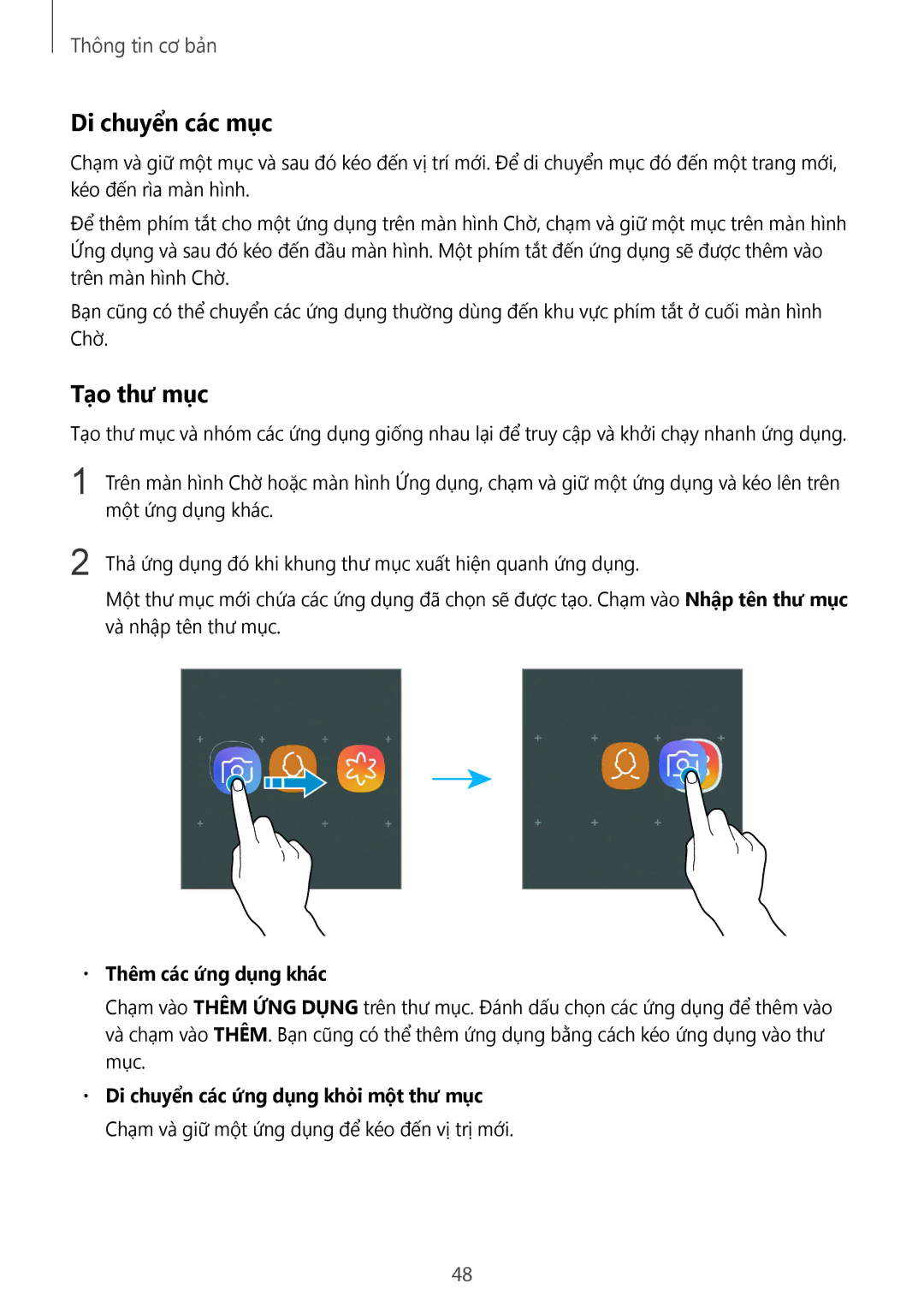Thông tin cơ bản
Di chuyển các mục
Chạm và giữ một mục và sau đó kéo đến vị trí mới. Để di chuyển mục đó đến một trang mới, kéo đến rìa màn hình.
Để thêm phím tắt cho một ứng dụng trên màn hình Chờ, chạm và giữ một mục trên màn hình Ứng dụng và sau đó kéo đến đầu màn hình. Một phím tắt đến ứng dụng sẽ được thêm vào trên màn hình Chờ.
Bạn cũng có thể chuyển các ứng dụng thường dùng đến khu vực phím tắt ở cuối màn hình Chờ.
Tạo thư mục
Tạo thư mục và nhóm các ứng dụng giống nhau lại để truy cập và khởi chạy nhanh ứng dụng.
1 | Trên màn hình Chờ hoặc màn hình Ứng dụng, chạm và giữ một ứng dụng và kéo lên trên | ||||||||
| một ứng dụng khác. | ||||||||
2 | Thả ứng dụng đó khi khung thư mục xuất hiện quanh ứng dụng. | ||||||||
| Một thư mục mới chứa các ứng dụng đã chọn sẽ được tạo. Chạm vào Nhập tên thư mục | ||||||||
| và nhập tên thư mục. | ||||||||
|
|
|
|
|
|
|
|
|
|
|
|
|
|
|
|
|
|
|
|
|
|
|
|
|
|
|
|
|
|
|
|
|
|
|
|
|
|
|
|
•Thêm các ứng dụng khác
Chạm vào THÊM ỨNG DỤNG trên thư mục. Đánh dấu chọn các ứng dụng để thêm vào và chạm vào THÊM. Bạn cũng có thể thêm ứng dụng bằng cách kéo ứng dụng vào thư mục.
•Di chuyển các ứng dụng khỏi một thư mục Chạm và giữ một ứng dụng để kéo đến vị trị mới.
48